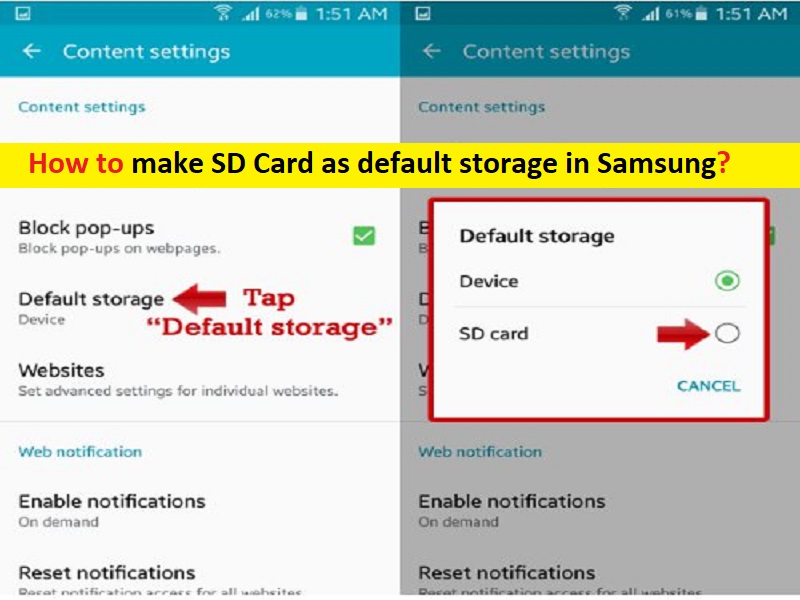
Suggerimenti per rendere la scheda SD come memoria predefinita in Samsung:
In questo post, discuteremo su come rendere la scheda SD come memoria predefinita in Samsung. Sarai guidato con modi semplici per farlo. Iniziamo la discussione.
“Crea scheda SD come memoria predefinita in Samsung”:
Di solito, lo spazio di archiviazione integrato del dispositivo Samsung (Android) è sufficiente per archiviare tutte le cose nella tua deriva, inclusi app, file, video, audio e altri dati. Avere 128 GB o più di memoria interna o di memoria integrata nel tuo dispositivo Samsung ti fa sentire a tuo agio nel fatto di avere abbastanza memoria per archiviare quasi tutto e non c’è bisogno di memoria esterna per archiviare i tuoi dati. Tuttavia, potrebbe essere necessario un dispositivo di archiviazione della scheda SD per archiviare i dati del dispositivo Samsung su di esso.
Se indaghi sul fatto che la memoria integrata del tuo dispositivo Samsung è piena e hai bisogno di una memoria esterna o di una scheda SD per archiviare i dati del tuo dispositivo Samsung, allora questa può essere una delle migliori opzioni per salvare i tuoi dati e se stai cercando modi per imposta la scheda SD come memoria predefinita nel tuo dispositivo Samsung, quindi sei nel posto giusto per questo. Qui vengono forniti modi semplici per eseguire questa operazione.
L’uso della scheda SD nel tuo dispositivo Samsung può aiutarti in un altro modo in cui puoi nascondere in modo sicuro i tuoi dati all’interno della scheda SD e proteggerli da altri utenti quando la scheda SD viene espulsa. In qualche modo, possiamo dire che la scheda SD è un’alternativa conveniente per archiviare i file indipendentemente dal fatto che tu abbia una grossa quantità di memoria interna sul tuo dispositivo Samsung. Andiamo per i passaggi per farlo.
Come rendere la scheda SD come memoria predefinita in Samsung?
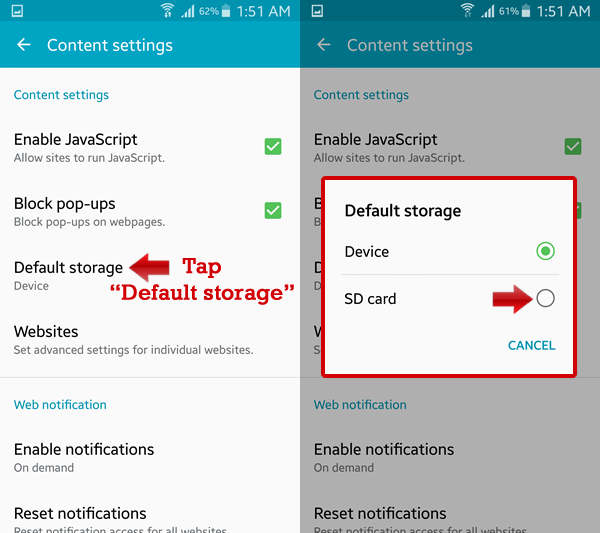
Passaggio 1: all’inizio, devi inserire la scheda SD nello slot corretto del tuo dispositivo Samsung. Per fare ciò, è necessario trovare e rimuovere lo slot della scheda SIM utilizzando lo strumento di rimozione della SIM in cui viene visualizzata la scheda SIM collegata e verificare se l’area della scheda SD è disponibile. Se disponibile, puoi posizionare la scheda SD di conseguenza nello slot della scheda SD.
Passaggio 2: ora apri l’app “Impostazioni” nel dispositivo e vai su “Archiviazione” e tocca “Formatta come memoria interna”
Passaggio 3: prima di impostare la scheda SD come memoria predefinita, dovrai spostare tutti i tuoi file o dati sulla scheda SD, quindi esegui questa operazione. Ci vorranno alcuni minuti o ore in base ai dati che hai in archivio.
Come rendere l’archiviazione integrata come memoria predefinita in Samsung?
Se desideri annullare queste modifiche, puoi ripristinarle in qualsiasi momento. Per farlo, segui i passaggi seguenti.
Passaggio 1: apri l’app “Impostazioni” sul tuo dispositivo e vai su “Archiviazione”
Passaggio 2: ora tocca l’opzione “Imposta memoria interna come memoria predefinita” e fatto.
Conclusione
Sono sicuro che questo articolo ti ha aiutato su Come rendere la scheda SD come memoria predefinita in Samsung con modi semplici. Puoi leggere e seguire le nostre istruzioni per farlo. È tutto. Per qualsiasi suggerimento o domanda, scrivi nella casella dei commenti qui sotto.